内容导航:
一、迅捷路由器怎么设置无线漫游
一、迅捷无线路由器手机设置前准备
1、首先把路由器电源插上,再将网线接入WAN的卡槽,此时路由器版面上的WAN灯就会闪烁,就证明已经有信号源了。

2、打开手机的【设置】=》【无线和网络】=》【勾选网络通知】就会搜索到路由器的信号了。不过还暂时不能上网。
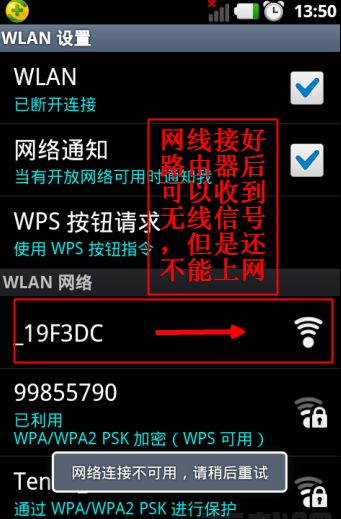
3、接着=》【点击连接】。
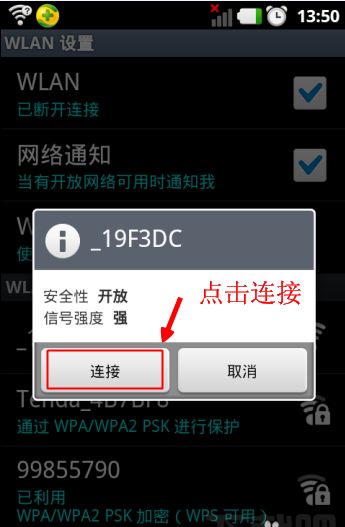
4、因为无线网络没有加密,所以可看到已连接上。

二、手机路由器参数设置
1、打开手机的浏览器,最好用主流点的浏览器,在地址栏=》【输入192.168.1.1】点击进入即可。
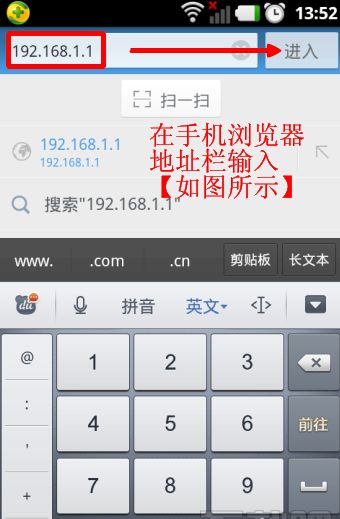
2、在路由器登录框=》【输入路由器用户名】=》【路由器登录密码】=》【点击确定】。(PS:路由器账号和密码一般都印在路由器的背面或周边)
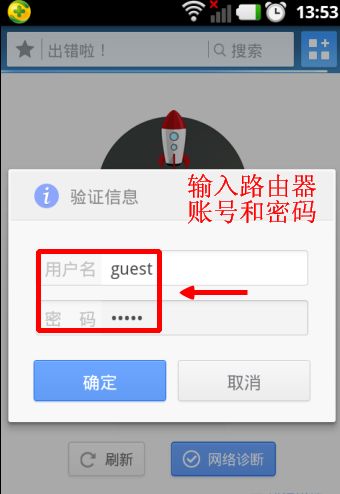
3、因为是使用手机登录,那么面页太小也不好操作,先将面页慢慢放大。
(1)选择接入类型=》【勾选 PPPOE】
(2)输入宽带的=》【宽带账号】=》【宽带密码】
(3)在无线加密状态=》【勾选加密】=》【填写无线密码】=》【点击保存生效】。
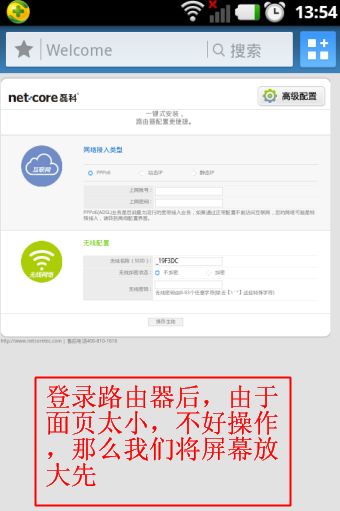
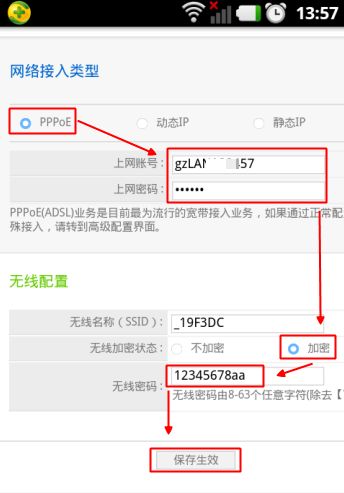
4、再返回打开手机=》【设置】=》【无线网络】。
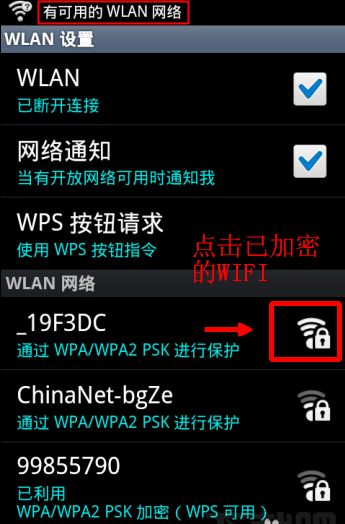
这时就可以看到WIFI图标已经变为加密状态了。
5、接着=》【加密的WIFI图标】=》【输入无线密码】=》【点击连接】。
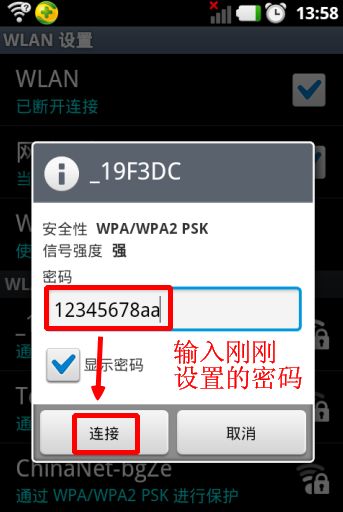
6、已连接就说明路由器已经成功设置无线网络并可以开始上网了,同时可以看到IP地址。
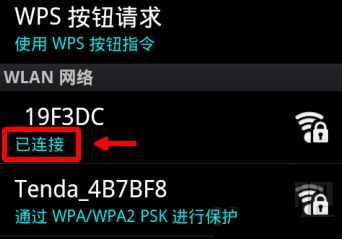
二、路由器漫游阈值设置
DTIM阈值:是使用无线路由器时无线发送数据包的频率。1间隔最低,255最高。Fragmentation 阈值:分片过小会造成路由器处理会效率降低,过大也会导致出错,一个数据包过大那么不得不分片, 互联网的最大传输单元是 1500.但是想要使连接的设备达到最高运行速度,调节到255最大值是不行的,每种设备对DTIM的要求都不相同,所以需要用测试软件来一一测试您的设备的运行速度,以达到最佳。标准的无线路由器支持选用11个信道,不过选用设置信道3的设备,会对使用信道1和信道6的设备产生干扰,选用设置信道9的设备,会对使用信道9和信道13的设备产生干扰。为了避免自己的无线路由器受到信道冲突,我们可以尝试进入该设备的后台管理系统,将信道参数调整为不常用的无线信道。例如可以将无线路由器的信道设置为1信道或6信道,也可以设置为11信道或13信道,这些信道往往不容易产生信道冲突现象。
三、无线路由器怎么设置才能实现无缝漫游
第二个无线路由器按照无线桥接方式设置即可。
无线路由器无线桥接方式设置方法:
一、确认主无线路由参数
确认主路由器的无线信号名称、无线加密方式、无线密码以及无线信道。
注意:设置之前,需要固定主路由器的无线信道。
二、设置副路由器
1、修改无线参数并开启WDS扫描信号
电脑连接副路由器,登录管理界面,点击 无线设置 >> 无线基本设置,修改 SSID号 与主路由器相同,固定 信道,勾选开启WDS,点击 扫描。
2、选择主路由器信号
在扫描页面中找到主路由器的SSID,点击 连接。
注意:如果WDS扫描不到主路由器的信号,请确认主路由开启无线功能,且尝试减小主、副路由器之间的距离。
3、选择加密方式并输入无线密码
密钥类型 选择主路由器的加密方式,在 密钥 位置输入主路由器的无线密码,输入完成后点击 保存。无需重启路由器,继续下一步设置。
4、设置副路由器的无线密码
点击 无线设置 >> 无线安全设置,选择 WPA-PSK/WPA2-PSK,在 PSK密码 中设置与主路由器相同的无线密码,点击 保存。系统提示“您已经更换了无线设置,重启后生效”,点击 重启,弹出重启提示页面时,点击 确定,等待重启完成。

 支付宝扫一扫
支付宝扫一扫 微信扫一扫
微信扫一扫


